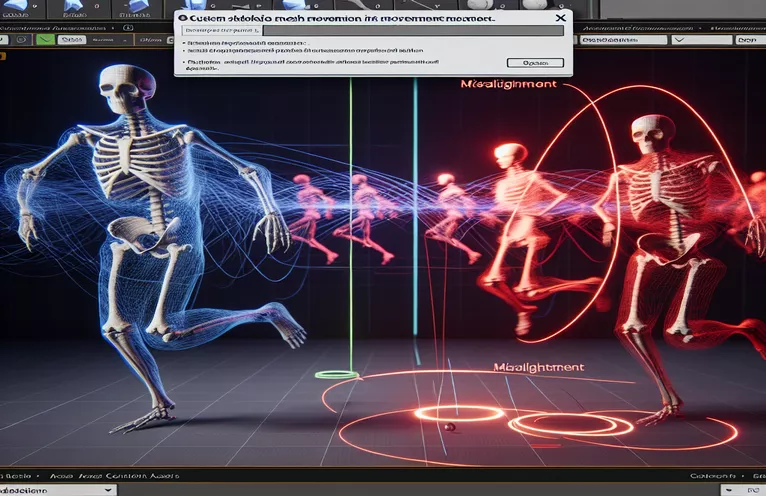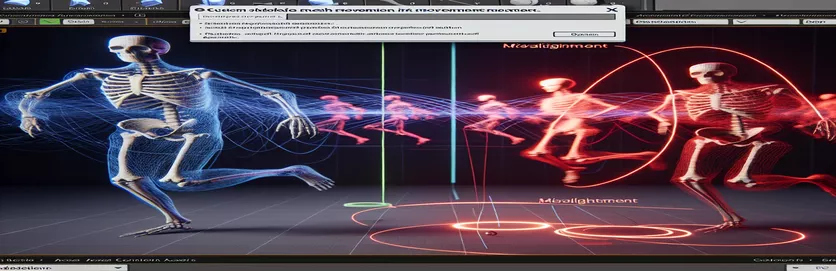Unreal Engine での物理アセットのローテーションの問題のトラブルシューティング
Unreal Engine でスケルタル メッシュを操作すると、特に Blender などの外部ツールからインポートした場合に、予期せぬ動作が発生することがよくあります。よくある問題の 1 つは、物理アセットがずれて表示されたり、90 度回転したかのように動作したりする場合です。これは、特にコリジョン設定とアセット プレビューがエンジン内で正確であるように見える場合に、不可解になる可能性があります。
あるシナリオでは、開発者は SafeMoveUpdatedコンポーネント 特注の骨格メッシュを移動する機能を使用しましたが、衝突の不一致が発生しました。物理アセットが回転しているかのように物体と衝突しているように見えました。デバッグの結果、衝突の形状は正しいものの、動作が意図した結果と一致していないことが判明しました。
さらにややこしいことに、物理オブジェクトを手動で 90 度回転させたところ、すべてが完璧に機能しました。これにより、特に骨格モデルが位置合わせされているように見えたために、そもそもなぜアンリアル エンジンが物理アセットの回転を正しく処理できなかったのかという疑問が浮き彫りになりました。
根本的な問題は、Blender でのスケルタル メッシュのルート ボーンの回転として特定されました。しかし、この事実は別の疑問を引き起こしました。なぜこの回転はすぐに Unreal Engine の物理アセットに変換されなかったのでしょうか?
| 指示 | 使用例 |
|---|---|
| SafeMoveUpdatedComponent | この Unreal Engine 関数は、位置と回転のデルタを使用してコンポーネントを安全に移動します。移動経路上の衝突を検出し、それに応じて最終的な位置を調整します。 |
| FQuat::MakeFromEuler | この関数は、オイラー角ベクトルをクォータニオンに変換します。これは、Unreal Engine で回転計算によく使用されます。スムーズな回転を可能にし、ジンバルロックの心配を解消します。 |
| SlideAlongSurface | このコマンドは、オブジェクトがサーフェスと衝突するときのオブジェクトの可動性を変更し、衝突法線に沿ってスライドさせます。衝撃を吸収し、本物の物理ベースの動きを保証するために不可欠です。 |
| HandleImpact | この関数は衝突の結果を処理します。衝撃がどこでどのように発生するかによって、イベントを引き起こしたり、動きを変えたりすることができます。この場合、物体が表面に衝突するときに使用されます。 |
| FbxImportOptions->FbxImportOptions->bForceFrontXAxis | このオプションは、FBX ファイルを Unreal Engine にインポートする場合にのみ使用でき、アセットの前面を強制的に X 軸に合わせて、メッシュが Blender または他のツールからインポートされるときに常に位置合わせされるようにします。 |
| ensure() | 条件が true かどうかを判断する、Unreal Engine の C++ コード用のデバッグ ツール。 false の場合、警告またはアサーションの失敗が発生します。これは、条件が満たされていることを確認するために単体テストで使用されます。 |
| UpdatedComponent->UpdatedComponent->GetComponentQuat | コンポーネントの現在の回転を示す四元数を取得します。これは、物理ベースの動きで回転デルタを使用した後、新しい回転を計算するために必要です。 |
| CalculateRotationDelta | 時間の経過に伴う回転の変化を計算する独自の方法。フレーム中にオブジェクトがどれだけ回転するかを決定するために使用されます。これは、Unreal Engine のスムーズな回転のコンテキストに限定されます。 |
Unreal Engine の物理アセット ローテーションの理解と解決
カスタム Unreal Engine スクリプトは、 SafeMoveUpdatedコンポーネント 関数による移動と衝突の処理。このコマンドは、計算された位置と回転の変化に従ってコンポーネント (この場合は骨格メッシュ) を移動します。現在の問題は、物理アセットが 90 度回転したかのように動作し、誤った衝突検出が発生することです。スクリプトは、特殊な技術を使用して位置と回転のデルタを計算することで、これらの違いを補正します。
スクリプトのもう 1 つの重要な側面は、 Fクワット 回転を処理します。ここではクォータニオンを使用して、回転にオイラー角を使用するときに発生する可能性があるジンバル ロックなどの一般的な回転の問題を回避します。スクリプトは、次を使用してコンポーネントの現在の回転を取得します。 GetComponentQuat、回転デルタから新たに計算された四元数を乗算し、コンポーネントに適用します。これにより、ゲーム環境内の動きに応じてメッシュが正確に回転されることが保証されます。
の ハンドルインパクト そして 表面に沿ってスライド コマンドは衝突反応を管理します。移動関数のヒット結果を使用して衝突を検出した後、これらのコマンドは、オブジェクトが衝突するサーフェスとどのように相互作用するかを指示します。サーフェスを滑り降りることは、特に環境と頻繁に相互作用する可能性のある骨格モデルを操作する場合、ゲームにおける現実的な物理学にとって不可欠です。これらのコマンドにより、衝突後でもメッシュがスムーズかつ正確に移動します。
物理的な相互作用に加えて、スクリプトには、 確保する 指示。このコマンドは、実行時に特定の条件が満たされていることを確認します。これはトラブルシューティングにとって重要です。このコンテキストでは、動きの各フレーム後に回転と衝突の動作が意図したとおりに動作することを確認するのに役立ちます。これらのテストは、物理アセットがさまざまなゲーム設定で適切に動作することを確認するために重要です。一般的な目標は、骨格メッシュとそれに関連する物理アセット間の一貫性を維持しながら、ルート ボーンの 90 度回転を処理することです。
Unreal Engine での物理アセット ローテーションの問題の解決: バックエンドおよびフロントエンド ソリューション
このスクリプトは C++ をバックエンドとして使用し、Unreal Engine の物理システムとの不整合に対処します。ソリューションを検証する単体テストも含まれています。
// Approach 1: Correcting Physics Asset Rotation via Root Bone Adjustment#include "YourCustomMovementComponent.h"#include "GameFramework/Actor.h"#include "Components/SkeletalMeshComponent.h"#include "DrawDebugHelpers.h"// Calculate position and rotation deltas based on DeltaTimeFVector PositionDelta = CalculatePositionDelta(DeltaTime);FRotator RotationDelta = CalculateRotationDelta(DeltaTime);// Correct the rotation based on root bone orientationFQuat CorrectedRotation = UpdatedComponent->GetComponentQuat() * FQuat(RotationDelta);// Check for collision and handle impactsFHitResult Hit(1.0f);SafeMoveUpdatedComponent(PositionDelta, CorrectedRotation, true, Hit);if (Hit.IsValidBlockingHit()){HandleImpact(Hit, DeltaTime, PositionDelta);SlideAlongSurface(PositionDelta, 1.0f - Hit.Time, Hit.Normal, Hit, true);}// Update velocity to account for movementUpdateComponentVelocity();// Unit test for verifying correct collision behaviorvoid TestPhysicsAssetRotation(){FVector TestPositionDelta = FVector(100.0f, 0.0f, 0.0f);FQuat TestRotation = FQuat::MakeFromEuler(FVector(0, 90, 0));// Simulate movementSafeMoveUpdatedComponent(TestPositionDelta, TestRotation, true, Hit);ensure(Hit.IsValidBlockingHit());}
代替解決策: Blender からのインポート中に物理アセットを調整する
このスクリプトは、Unreal Engine にインポートされるときに物理アセットが正しく位置合わせされることを保証するために、Blender からのインポート パラメーターを変更します。
// Approach 2: Adjusting Root Bone and Axis Orientation in Blender// In Blender, apply transformations to your mesh before exporting// 1. Select your mesh and press Ctrl + A to apply rotation and scale.// 2. Ensure that the root bone has no inherent rotation (rotation set to 0).// Unreal Engine: Use FBX Import Settings// 1. When importing into Unreal, set the import rotation to ensure// that Unreal Engine aligns the asset correctly.FbxImportOptions->bForceFrontXAxis = true;FbxImportOptions->ImportRotation = FRotator(0, 0, 0);// Unit test in Unreal to verify import orientationvoid TestImportedPhysicsAssetRotation(){USkeletalMeshComponent* TestMesh = NewObject<USkeletalMeshComponent>();FRotator ExpectedRotation = FRotator(0, 90, 0);ensure(TestMesh->GetComponentRotation().Equals(ExpectedRotation));}
Unreal Engine の物理アセット調整の問題への対処
Unreal Engine の物理システムは、 スケルトンメッシュ そして物理アセット。キャラクターまたはアイテムの外観を指定するスケルトン メッシュは、メッシュが環境とどのように相互作用するかを定義する物理アセットとは異なる変換 (スケール、回転、および移動) を受けることができます。多くの状況では、骨格メッシュに対して行われた調整は即座に物理アセットに反映されず、その結果、物理アセットが 90 度回転しているように見える前述のような問題が発生します。
この問題は、スケルタル メッシュが Blender などの外部ツールからインポートされる場合に頻繁に発生します。 Blender と Unreal Engine は異なる座標系を使用するため、方向の問題が発生します。インポートするときは、メッシュとそのメッシュが 根の骨 エクスポート前に適切に位置合わせされ、変換 (90 度回転など) が適用されていることを確認します。これにより、Unreal Engine の FBX インポート システムがデータを適切に理解できるようになり、その結果、骨格モデルと関連する物理アセットが正確に位置合わせされます。
検討すべきもう 1 つの要素は、Unreal の役割です。 コンポーネントからワールドへ マトリックス。このマトリックスは、コンポーネントがワールド空間でどのように変換されるかを決定します。ルート ボーンの回転がインポート中に適切に消去または変更されていない場合、Unreal がコンポーネントのワールド位置と回転を計算するときにエラーが発生する可能性があります。このマトリックスを修正し、インポート中にルート ボーンが確実にワールド軸と一致するようにすると、多くの位置ずれの問題を解決できます。
Unreal Engine の物理アセット アライメントに関するよくある質問
- 物理アセットが 90 度回転したかのように動作するのはなぜですか?
- これは通常、スケルタル メッシュのルート ボーンの回転と物理アセットの間の不一致によって発生します。この問題を解決するには、Blender でメッシュのルート ボーンの方向が適切であることを確認してください。
- Blender からインポートする際の 90 度回転の問題を解決するにはどうすればよいですか?
- Blender でモデルをエクスポートする前に、 を押してすべての変換 (回転、スケール) を適用します。 Ctrl + A。 Unreal の FBX インポート設定を確認し、ルート ボーンが回転していないことを確認してください。
- とは何ですか ComponentToWorld アンリアル エンジンのマトリックス?
- これは、コンポーネントのローカル位置、回転、スケールをグローバル空間にマッピングするマトリックスです。ルート ボーンの位置合わせに関する問題により、この変換で計算ミスが発生し、回転された物理アセットの問題が発生する可能性があります。
- Unreal で物理アセットの衝突をデバッグするにはどうすればよいですか?
- 使用 DrawDebugHelpers Unreal で衝突制限を視覚化し、物理アセットがメッシュと位置合わせされていることを確認します。
- 物理アセットを手動で 90 度回転するとどうなりますか?
- 回避策ではありますが、物理アセットを手動で回転すると、問題が一時的に解決される場合があります。根本的な原因は通常、スケルタル メッシュのインポート パラメータとルート ボーンの位置合わせにあります。
物理資産ローテーションの問題を解決するための重要なポイント
最後に、スケルタル メッシュのルート ボーンの回転の不一致が、物理アセットの不適切な動作の主な原因です。メッシュを Unreal Engine にインポートする前に、Blender でルート ボーンを位置合わせすることは、90 度のオフセットの問題を回避するために重要です。 Unreal Engine が動きと衝突をどのように処理するかを理解すると、この問題の解決に役立ちます。
次のようなルーチンを使用する SafeMoveUpdatedコンポーネント クォータニオンを使用して回転を正しく処理することで、シームレスな物理インタラクションが保証されます。開発者は、Unreal のデバッグ ツールを使用して衝突を視覚化し、ソリューションを徹底的に検証する必要もあります。
Unreal Engine の物理アセットの問題に関する参考資料とリソース
- Unreal Engine に関する公式ドキュメントについて詳しく説明します。 プログラミングとスクリプト作成 このセクションには、コンポーネントと物理アセットの処理に関する詳細なガイドラインが記載されています。
- Unreal Engine コミュニティ、特にスケルタル メッシュのインポートの問題に対処するフォーラムのディスカッションからの洞察を提供します。 アンリアル エンジン フォーラム 。
- Blender の FBX エクスポート オプションが Unreal Engine のメッシュの方向にどのように影響するかを説明するソース: ブレンダー StackExchange 。
- 使い方のチュートリアル SafeMoveUpdatedコンポーネント およびその他の Unreal Engine の動作コンポーネントを使用して、適切な衝突処理を保証します。